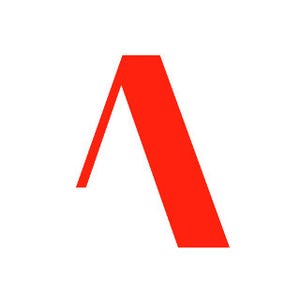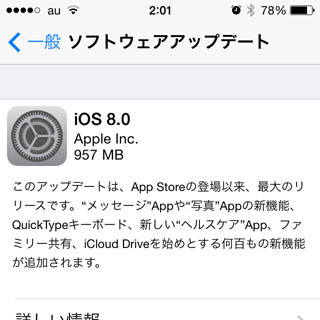ややクセのあるインターフェース
ATOK for iOSは、iPhoneとiPad双方に対応するユニバーサルAppだ。iPhoneにインストールした場合はフリックキーパッドに、iPadではQWERTYキーボードになる。ここでインタフェースについても解説しておこう。
|
|
先日発売されたiPhone 6 Plusでは、幅広の画面でもフリック入力しやすいよう、パッドの位置を左右に動かすことができる。※①逆トグルキー、②定型文入力、③変換キー、④文字種変更、⑤Backspaceキー、⑥カーソルキー |
①逆トグルキー(キーパッドのみ)
直前に確定した内容を元に戻す。アンドゥとは違うので、削除してしまった文字は元に戻せない
②定型文入力(キーパッドのみ)
複数行にわたる文も入力できるので、メールの署名なども一発で入力できるのは便利だ
③変換キー
文字を入力すると、キーパッドの場合は定型文入力キーが、QWERTYキーボードではスペースキーが「変換」キーに変わる。日本語変換はこのキーをタップして行う
④文字種変更
キーパッドの場合はかな→英字→数字と入力文字種が切り替わる。QWERTYキーボードではアルファベット→数字・記号の切り替えになる
⑤Backspaceキー
左にタップすると文字単位ではなく、句読点のある場所までを一気に削除できる
⑥カーソルキー
キーパッドでは右カーソルしか見えないが、タップするとカーソルが右に、左にフリックすると左カーソル、単にタップすると右カーソルの入力になる。確定済みの文の途中にカーソルを動かすとき、iOS標準の方法よりも使いやすい
⑦全角/半角キー(QWERTYキーボードのみ)
文字入力後、タップすると通常の変換モードから、かな→カナ(半角カナ含む)変換やアルファベット変換モードになる